Cách Cài Win Laptop
Cách Cài Win Laptop
Hôm nay tôi sẽ hướng dẫn cho bạn cách cài win laptop tại nhà mà bạn có thể tự thao tác được, vừa tiết kiệm chi phí, khỏi phải đi đâu xa mà còn giúp bạn biết thêm kinh nghiệm xử lý sự cố laptop nếu gặp phải.Để cài đặt Windows cho laptop, bạn cần làm theo các bước sau đây.
Các bước Cài win laptop:
Bước 1: Chuẩn bị USB cài đặt
Trước khi bắt đầu cài đặt, bạn cần phải chuẩn bị một USB cài đặt Windows. Bạn có thể tải file ISO của hệ điều hành từ trang web chính thức của Microsoft hoặc sử dụng các công cụ như Rufus để tạo USB cài đặt.Bước 2: Khởi động từ USB
Sau khi có USB cài đặt, bạn cần khởi động lại laptop và vào BIOS để thiết lập khởi động từ USB. Các bước thiết lập này sẽ khác nhau tùy thuộc vào laptop của bạn, nhưng thông thường, bạn cần nhấn vào phím F2, F12 hoặc Delete khi máy tính khởi động để vào BIOS.Trong BIOS, bạn cần chọn USB cài đặt làm ổ đĩa khởi động đầu tiên. Sau đó, bạn lưu thiết lập và khởi động lại máy tính.
Bước 3: Cài đặt Windows
Sau khi khởi động lại từ USB, laptop sẽ hiển thị màn hình cài đặt Windows. Bạn cần chọn ngôn ngữ, phiên bản và nhấn Next để bắt đầu quá trình cài đặt.Tiếp theo, bạn cần đồng ý với các điều khoản và điều kiện sử dụng và chọn Custom Installation (Cài đặt tùy chọn) để có thể chọn ổ đĩa cài đặt Windows.Sau đó, bạn chọn ổ đĩa và nhấn Next để bắt đầu cài đặt. Quá trình cài đặt sẽ mất một khoảng thời gian tùy thuộc vào tốc độ máy tính của bạn.
Bước 4: Cài đặt Driver và phần mềm cầu nối
Sau khi cài đặt Windows, bạn cần cài đặt driver cho laptop để có thể sử dụng tối đa các tính năng của máy tính. Để tìm driver cho laptop của bạn, bạn có thể tìm kiếm trên trang web chính thức của nhà sản xuất hoặc sử dụng các phần mềm tự động cập nhật driver.Cài thêm phần mềm cơ bản:
Khi bạn đã thực hiện bước trên và cài win cho laptop thành công, bạn cần cài đặt các phần mềm cần thiết như trình duyệt web, phần mềm văn phòng, trình phát nhạc và phần mềm bảo mật. Đây là các ứng dụng cơ bản để bạn giao tiếp, làm việc với chiếc laptop của bạn.Xử lý lỗi khi cài win laptop
Trên đây là các bước cơ bản để cài đặt Windows cho laptop. Tuy nhiên, việc cài đặt Windows vẫn có thể gặp phải một số vấn đề phát sinh. Dưới đây là một số lỗi thường gặp khi cài đặt Windows và cách khắc phục mình hướng dẫn để bạn biết cách ứng biến.Lỗi không thể cài đặt Windows trên ổ đĩa
- Khi bạn cài win cho laptop, Nếu bạn gặp phải lỗi này, hãy thử các phương pháp sau: Kiểm tra xem ổ đĩa của bạn có đủ dung lượng trống để cài đặt Windows hay không.
- Nếu bạn sử dụng ổ đĩa cũ, hãy kiểm tra xem ổ đĩa có bị hỏng không bằng cách sử dụng công cụ kiểm tra ổ đĩa như HD Tune hoặc CrystalDiskInfo.
- Nếu bạn sử dụng ổ đĩa mới, hãy kiểm tra xem ổ đĩa đã được format chưa. Nếu chưa, hãy format ổ đĩa trước khi cài đặt Windows.
- Nếu bạn sử dụng ổ đĩa SSD, hãy kiểm tra xem ổ đĩa đã được kích hoạt AHCI trong BIOS chưa. Lỗi không thể khởi động từ USB, hãy thử các phương pháp sau: Kiểm tra xem USB của bạn đã được tạo bootable chưa. Kiểm tra xem USB của bạn có đang bị hỏng hay không bằng cách sử dụng các công cụ như H2testw.
Cách kết nối thiết bị ngoại vi để cài win laptop
Khi bạn kết nối thiết bị ngoại vi để setup win, ngày trước thường dùng đĩa CD, còn bây giờ hầu như xài USB. Tùy từng dòng máy mà có các nút ấn để bạn kết nối.
- Nếu bạn sử dụng laptop của Dell, hãy thử sử dụng phím F12 để vào menu boot options và chọn USB.
- Nếu bạn sử dụng laptop của HP, hãy thử sử dụng phím F9 để vào menu boot options và chọn USB.
Lỗi không nhận được bất kỳ ổ đĩa nào trong quá trình cài đặt
- Nếu bạn gặp phải lỗi này, hãy thử các phương pháp sau:Kiểm tra xem ổ đĩa của bạn có đang được kết nối đúng cách hay không.
- Kiểm tra xem ổ đĩa của bạn có bị hỏng hay không bằng cách sử dụng các công cụ như HD Tune hoặc CrystalDiskInfo.
- Nếu bạn sử dụng laptop của Dell, hãy vào BIOS và tắt chế độ Secure Boot.
- Nếu bạn sử dụng laptop của HP, hãy vào BIOS và tắt chế độ Legacy Support.
Tổng kết cách cài win laptop
Tuy nhiên, để tránh các vấn đề xảy ra trong quá trình cài đặt Windows, bạn có thể thực hiện các bước sau đây: Sao lưu dữ liệu quan trọng trước khi cài đặt. Việc phục hồi có thể khó khăn hoặc mất mát dữ liệu nếu vô tình bạn xóa sạch dữ liệu lúc cài win.
Nếu laptop bị lỗi tham khảo bài viết Cách Sửa Laptop Tại Nhà. để có nhiều cách sửa laptop thuận tiện.
Trước khi cài đặt Windows, hãy sao lưu tất cả dữ liệu quan trọng trên laptop của bạn. Bạn có thể sao lưu dữ liệu lên đĩa cứng ngoài, USB hoặc cloud. Điều này giúp tránh mất dữ liệu nếu có sự cố xảy ra trong quá trình cài đặt.Tải phiên bản Windows phù hợp
Bạn nên tải phiên bản Windows phù hợp với laptop của mình. Nếu bạn không chắc chắn, hãy kiểm tra thông tin về laptop của mình và tìm phiên bản Windows phù hợp trên trang web của Microsoft.Tạo USB bootable hoặc đĩa DVD
Sau khi tải phiên bản Windows phù hợp, bạn nên tạo một USB bootable hoặc đĩa DVD để cài đặt Windows trên laptop của mình. Nếu bạn không biết cách tạo USB bootable hoặc đĩa DVD, bạn có thể tìm kiếm trên Google hoặc YouTube để tìm hướng dẫn.Cập nhật driver
Sau khi cài đặt Windows, hãy cập nhật driver cho laptop của bạn. Bạn có thể tìm driver trên trang web của nhà sản xuất laptop hoặc sử dụng các công cụ tự động để tìm và cập nhật driver.Cài đặt các phần mềm cần thiết
Cuối cùng, hãy cài đặt các phần mềm cần thiết cho laptop của bạn, chẳng hạn như trình duyệt web, trình đọc PDF, trình phát nhạc, trình xem phim, phần mềm văn phòng và các ứng dụng khác mà bạn sử dụng thường xuyên.
Trên đây là các vấn đề phổ biến khi cài đặt Windows trên laptop và cách khắc phục. Nếu bạn gặp phải các vấn đề khác, hãy tìm kiếm trên Google hoặc liên hệ với dịch vụ sửa chữa laptop để được hỗ trợ.
Trước khi cài đặt Windows, hãy sao lưu tất cả dữ liệu quan trọng trên laptop của bạn. Bạn có thể sao lưu dữ liệu lên đĩa cứng ngoài, USB hoặc cloud. Điều này giúp tránh mất dữ liệu nếu có sự cố xảy ra trong quá trình cài đặt.Tải phiên bản Windows phù hợp
Bạn nên tải phiên bản Windows phù hợp với laptop của mình. Nếu bạn không chắc chắn, hãy kiểm tra thông tin về laptop của mình và tìm phiên bản Windows phù hợp trên trang web của Microsoft.Tạo USB bootable hoặc đĩa DVD
Sau khi tải phiên bản Windows phù hợp, bạn nên tạo một USB bootable hoặc đĩa DVD để cài đặt Windows trên laptop của mình. Nếu bạn không biết cách tạo USB bootable hoặc đĩa DVD, bạn có thể tìm kiếm trên Google hoặc YouTube để tìm hướng dẫn.Cập nhật driver
Sau khi cài đặt Windows, hãy cập nhật driver cho laptop của bạn. Bạn có thể tìm driver trên trang web của nhà sản xuất laptop hoặc sử dụng các công cụ tự động để tìm và cập nhật driver.Cài đặt các phần mềm cần thiết
Cuối cùng, hãy cài đặt các phần mềm cần thiết cho laptop của bạn, chẳng hạn như trình duyệt web, trình đọc PDF, trình phát nhạc, trình xem phim, phần mềm văn phòng và các ứng dụng khác mà bạn sử dụng thường xuyên.
Trên đây là các vấn đề phổ biến khi cài đặt Windows trên laptop và cách khắc phục. Nếu bạn gặp phải các vấn đề khác, hãy tìm kiếm trên Google hoặc liên hệ với dịch vụ sửa chữa laptop để được hỗ trợ.
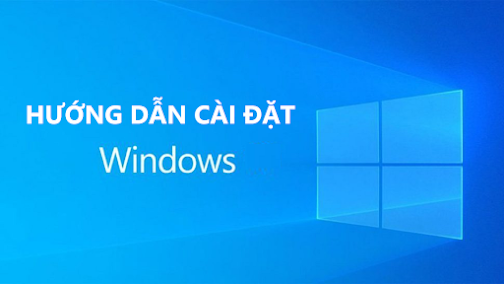









Nhận xét
Đăng nhận xét